Power Point2003如何裁剪图片?,很多朋友都遇到了这样的问题。这个问题该如何解决呢?下面小编就带来Power Point2003裁剪图片图文教程,希望可以帮到您! 双击PPT2003的快捷图标启动打开
Power Point2003如何裁剪图片?,很多朋友都遇到了这样的问题。这个问题该如何解决呢?下面小编就带来Power Point2003裁剪图片图文教程,希望可以帮到您!

双击PPT2003的快捷图标启动打开软件,然后选择新建一个PPT幻灯片演示文稿,并将自带的占位符删去。

找到插入菜单,单击展开该菜单,选择图片,然后在图片中选择来自文件选项。
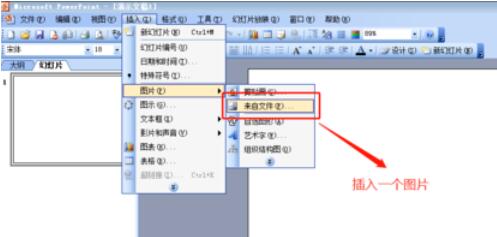
插入一张图片,并单击选中插入的图片,显示图片工具栏(如果你没有显示的话,需要在视图——工具栏——图片,自己勾选出来)。
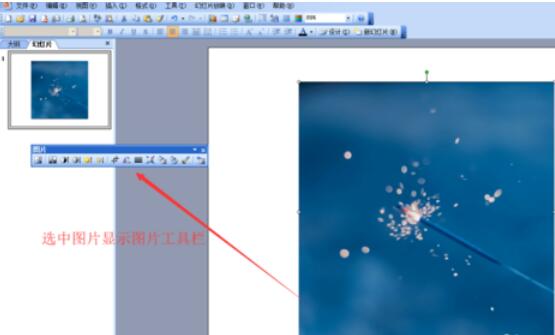
在图片工具栏中找到裁剪命令,然后使用裁剪命令来对当前幻灯片页中的图片进行裁剪操作。
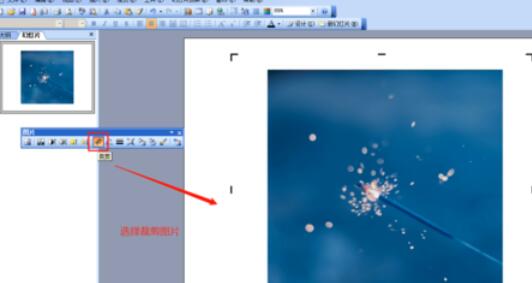
然后在图片工具栏找到“设置图片格式”命令,打开设置图片格式对话窗口,找到颜色与线条设置。
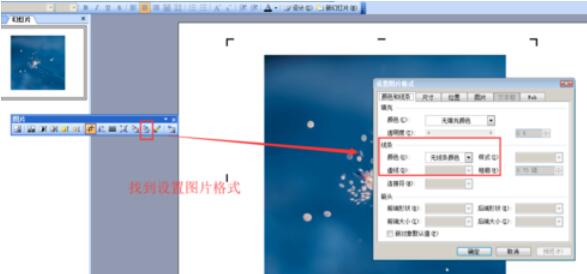
在线条颜色为图片选择一个边框线条颜色,然后设置样式大小等。执行确定,我们就为当前图片添加了一个纯色边框线条。
Power Point2003相关攻略推荐:
Power Point2003如何多张图片对齐_Power Point2003多张图片对齐方法一览
Power Point2003怎么撤销次数?Power Point2003撤销次数步骤详解
Power Point2003怎么行距调整_Power Point2003行距调整方法说明
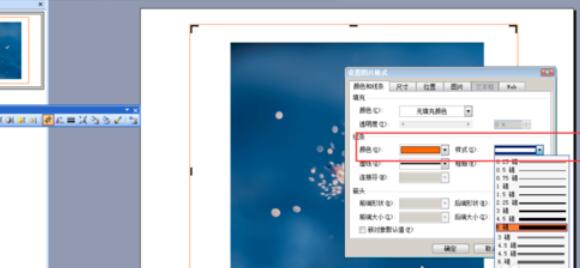
以上就是Power Point2003裁剪图片图文教程的全部内容了,自由互联为您提供最好用的浏览器下载,为您带来最新的软件资讯!
